VsCode vervollständigt das Tutorial des VueJs-Projekts
In diesem Artikel werden hauptsächlich die detaillierten Schritte zum Erstellen eines neuen VueJs-Projekts in VsCode vorgestellt. Der Herausgeber findet es ziemlich gut, daher werde ich es jetzt mit Ihnen teilen und als Referenz verwenden. Folgen wir dem Herausgeber und schauen wir uns das an. Ich hoffe, es kann allen helfen.
Verwenden Sie vue-cli, um schnell Projekte zu erstellen
( vue-cli ist das Gerüst von vue.js, das zum automatischen Generieren von vue.js-Vorlagenprojekten verwendet wird . Bevor Sie vue-cli installieren, müssen Sie zuerst vue und webpack installieren ); Projektname (sanfeng1). (Drücken Sie die Eingabetaste, um zu bestätigen, drücken Sie N, wenn nicht)
· node -v //(版本低引起:bash: npm: command not found) · npm -v //以上帮助检查是否安装 node npm · 输入vue,//测试vue是否安装成功 · 输入vue list //看vue中有哪些子类 npm install vue
npm install -g vue-cli //全局安装vue-cli vue init webpack projectName //生成项目名为projectName的模板,这里的项目名projectName随你自己写 (是的话 敲回车就行) //默认情况下,webpack安装的是最新版本的,如果要安装其他版本,使用命令行vue init webpack#1.0 ***就可以了。
cd projectName // ctrl+c 结束并进入文件目录 npm install //初始化安装依赖 npm run dev //最后执行 //在浏览器打开http://localhost:8080,则可以看到欢迎页了。
· npm run build //会生成静态文件,在根目录的dist里,里面有个index.html,这是服务器访问的路径指定到这里就可以访问我们自己的项目了。
$ npm install -g cnpm –registry=https://registry.npm.taobao.org //or # 建议不要用cnpm 安装有各种诡异的bug 可以通过如下操作解决npm速度慢的问题 $ npm install –registry=https://registry.npm.taobao.org
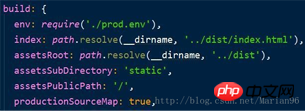
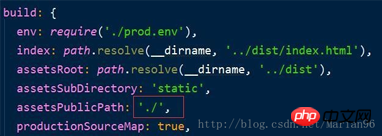
Mehrere Möglichkeiten, npm zu installieren:
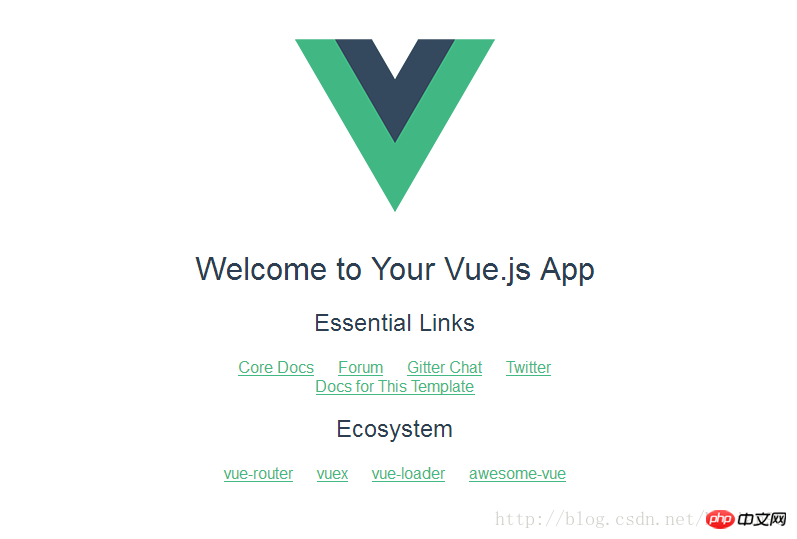 2 Neueste Version?
2 Neueste Version?
$ npm i 或 $ cnpm i 或 $ npm i cnpm -g (cnpm更快) 或 $ npm install -g cnpm --registry=https://registry.npm.taobao.org //[镜像文件](http://riny.net/2014/cnpm/),提升速度
npm install -g npm //但是,我尝试之后 查看npm当前版本 //npm -v //显示的仍然是当前版本。 //npm 还有个命令是 update, 于是看了下官方文档: //npm update [-g] [<pkg>...] //于是尝试使用该命令: //npm update -g npm //之后仍然是无效。
npm install npm@latest -g //可以更新npm至最新版本
Verwandte Empfehlungen:
Detaillierte Beispiele der VSCode-Konfiguration React Native-Entwicklungsumgebung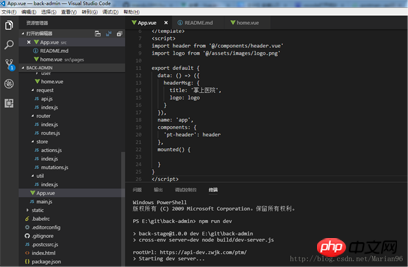
Detaillierte Beispiele der vue-cli vscode-Konfiguration eslint
VsCode-Plugins zusammenfassen und organisieren
Das obige ist der detaillierte Inhalt vonVsCode vervollständigt das Tutorial des VueJs-Projekts. Für weitere Informationen folgen Sie bitte anderen verwandten Artikeln auf der PHP chinesischen Website!

Heiße KI -Werkzeuge

Undresser.AI Undress
KI-gestützte App zum Erstellen realistischer Aktfotos

AI Clothes Remover
Online-KI-Tool zum Entfernen von Kleidung aus Fotos.

Undress AI Tool
Ausziehbilder kostenlos

Clothoff.io
KI-Kleiderentferner

AI Hentai Generator
Erstellen Sie kostenlos Ai Hentai.

Heißer Artikel

Heiße Werkzeuge

Notepad++7.3.1
Einfach zu bedienender und kostenloser Code-Editor

SublimeText3 chinesische Version
Chinesische Version, sehr einfach zu bedienen

Senden Sie Studio 13.0.1
Leistungsstarke integrierte PHP-Entwicklungsumgebung

Dreamweaver CS6
Visuelle Webentwicklungstools

SublimeText3 Mac-Version
Codebearbeitungssoftware auf Gottesniveau (SublimeText3)

Heiße Themen
 1382
1382
 52
52
 Welche Computerkonfiguration ist für VSCODE erforderlich?
Apr 15, 2025 pm 09:48 PM
Welche Computerkonfiguration ist für VSCODE erforderlich?
Apr 15, 2025 pm 09:48 PM
VS Code system requirements: Operating system: Windows 10 and above, macOS 10.12 and above, Linux distribution processor: minimum 1.6 GHz, recommended 2.0 GHz and above memory: minimum 512 MB, recommended 4 GB and above storage space: minimum 250 MB, recommended 1 GB and above other requirements: stable network connection, Xorg/Wayland (Linux)
 So definieren Sie Header -Dateien für VSCODE
Apr 15, 2025 pm 09:09 PM
So definieren Sie Header -Dateien für VSCODE
Apr 15, 2025 pm 09:09 PM
Wie definiere ich Header -Dateien mithilfe von Visual Studio -Code? Erstellen Sie eine Header -Datei und deklarieren Sie Symbole in der Header -Datei mit dem Namen .h oder .HPP -Suffix (wie Klassen, Funktionen, Variablen) das Programm mit der #include -Direktive kompilieren, um die Header -Datei in die Quelldatei aufzunehmen. Die Header -Datei wird enthalten und die deklarierten Symbole sind verfügbar.
 VSCODE Vorheriger nächster Verknüpfungsschlüssel
Apr 15, 2025 pm 10:51 PM
VSCODE Vorheriger nächster Verknüpfungsschlüssel
Apr 15, 2025 pm 10:51 PM
VS Code One-Step/Nächster Schritt Verknüpfungsschlüsselnutzung: Einschritt (rückwärts): Windows/Linux: Strg ←; macOS: CMD ← Nächster Schritt (vorwärts): Windows/Linux: Strg →; macos: cmd →
 So setzen Sie VSCODE
Apr 15, 2025 pm 10:45 PM
So setzen Sie VSCODE
Apr 15, 2025 pm 10:45 PM
Befolgen Sie die folgenden Schritte, um VSCODE zu aktivieren und festzulegen: Installieren und Starten von VSCODE. Benutzerdefinierte Einstellungen einschließlich Themen, Schriftarten, Räume und Codeformatierung. Installieren Sie Erweiterungen, um Funktionen wie Plugins, Themen und Werkzeuge zu verbessern. Erstellen Sie ein Projekt oder eröffnen Sie ein vorhandenes Projekt. Verwenden Sie IntelliSense, um Code -Eingabeaufforderungen und -abschlüsse zu erhalten. Debuggen Sie den Code, um den Code durchzusetzen, Breakpoints festzulegen und Variablen zu überprüfen. Schließen Sie das Versionskontrollsystem an, um Änderungen zu verwalten und Code zu bestimmen.
 So setzen Sie VSCODE auf Chinesisch
Apr 15, 2025 pm 09:27 PM
So setzen Sie VSCODE auf Chinesisch
Apr 15, 2025 pm 09:27 PM
Es gibt zwei Möglichkeiten, eine chinesische Sprache im Visual Studio -Code einzurichten: 1. Installieren Sie das chinesische Sprachpaket; 2. Ändern Sie die Einstellungen "Gebietsschema" in der Konfigurationsdatei. Stellen Sie sicher, dass die Visual Studio -Code -Version 1.17 oder höher ist.
 So wechseln Sie den chinesischen Modus mit VSCODE
Apr 15, 2025 pm 11:39 PM
So wechseln Sie den chinesischen Modus mit VSCODE
Apr 15, 2025 pm 11:39 PM
VS-Code zum chinesischen Modus wechseln: Öffnen Sie die Einstellungsschnittstelle (Windows/Linux: Strg, MacOS: CMD,) Suchen
 VSCODE START START Front-End-Projektbefehl
Apr 15, 2025 pm 10:00 PM
VSCODE START START Front-End-Projektbefehl
Apr 15, 2025 pm 10:00 PM
Der Befehl zum Starten eines Front-End-Projekts in VSCODE ist Code. Die spezifischen Schritte umfassen: Öffnen Sie den Projektordner. Starten Sie VSCODE. Öffnen Sie das Projekt. Geben Sie den Startbefehlscode ein. im Terminalfeld. Drücken Sie die Eingabetaste, um das Projekt zu starten.
 Welche Sprache wird VSCODE verwendet?
Apr 15, 2025 pm 11:03 PM
Welche Sprache wird VSCODE verwendet?
Apr 15, 2025 pm 11:03 PM
Visual Studio Code (VSCODE) wurde von Microsoft entwickelt, das mit dem Elektronen -Framework erstellt wurde und hauptsächlich in JavaScript geschrieben wurde. Es unterstützt eine breite Palette von Programmiersprachen, einschließlich JavaScript, Python, C, Java, HTML, CSS usw., und kann durch Erweiterungen Unterstützung für andere Sprachen unterstützen.




